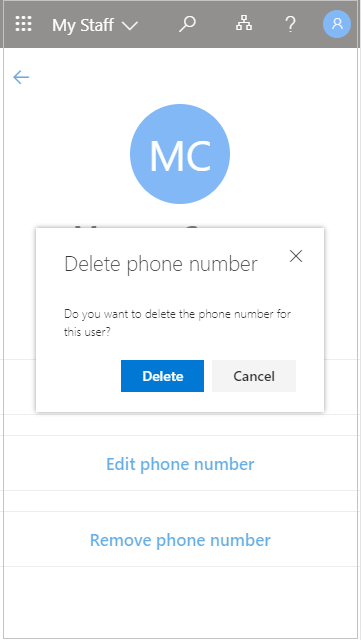Edustakäyttäjien hallinta Oma henkilökunta -käyttäjillä
Organisaatiosi voi käyttää Omaa henkilökuntaa käyttäjien hallintatehtävien delegoimiseen edustapäälliköille, kuten myymäläpäällikölle tai ryhmän johtajalle, ja siten auttaa henkilökunnan jäseniä käyttämään tarvitsemistaan sovelluksia. Jos työryhmän jäsen ei voi käyttää sovellusta, koska hän unohtaa salasanan, tuottavuus menetetään. Tämä myös ohjaa tukikustannuksia ja aiheuttaa hallintaprosessien pullonkaulan. Henkilökunnan jäsenen, joka ei voi käyttää tiliä, on käytettävissä vain muutamalla napsautuksella ilman järjestelmänvalvojan apua.
Jos hallitset useita sijainneja ja siirryt Omat henkilökunnan jäsenet -sijainniksi, sinun on valittava sijainti, jotta näet ryhmän jäsenen, joka on määritetty sijaintiin. IT-järjestelmänvalvoja määrittää sijainnit ja ryhmän jäsenet, etkä voi muuttaa niitä.
Jos sinulla ei vielä ole henkilökunnan käyttöoikeuksia, näkyviin tulee seuraava viesti "Oho, sinulla ei ole tällä hetkellä oikeutta nähdä henkilökunnan tietoja". Saat lisätietoja ottamalla yhteyttä järjestelmänvalvojaan."
Henkilökunnan jäsenen etsiminen Henkilöstöstä
Sinun täytyy avata henkilökunnan jäsenen profiili, ennen kuin voit aloittaa hänen hallintansa.
-
Avaa Oma henkilökunta ja valitse tarvittaessa sijainti.
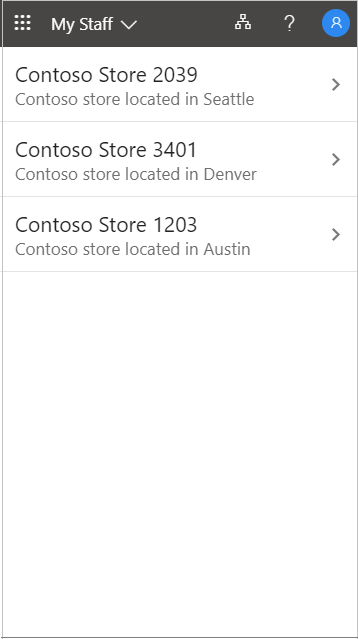
-
Avaa tiimin jäsenen profiili.
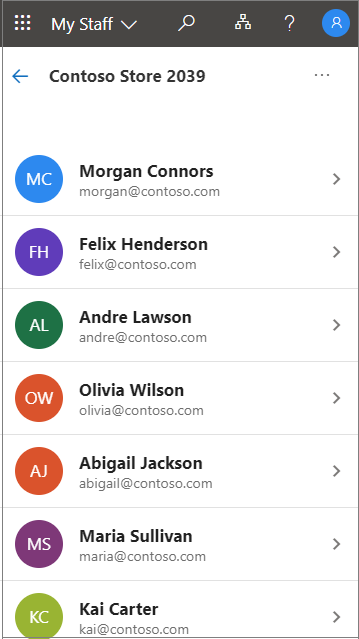
Käyttäjän salasanan vaihtaminen
Jos organisaatiosi on antanut sinulle luvan, voit vaihtaa henkilökunnan jäsenten salasanat.
-
Avaa Oma henkilökunta.
-
Avaa henkilökunnan jäsenen profiili.
-
Valitse Vaihda salasana.
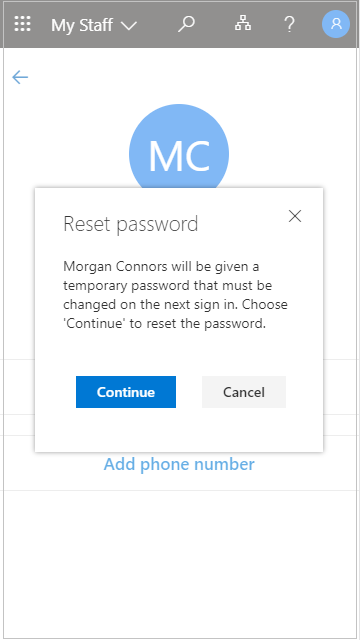
-
Luo tai kirjoita uusi salasana. Näkyviin saattaa tulla automaattisesti luotu tilapäinen salasana, tai sinua voidaan pyytää antamaan tilapäinen salasana käyttäjälle.
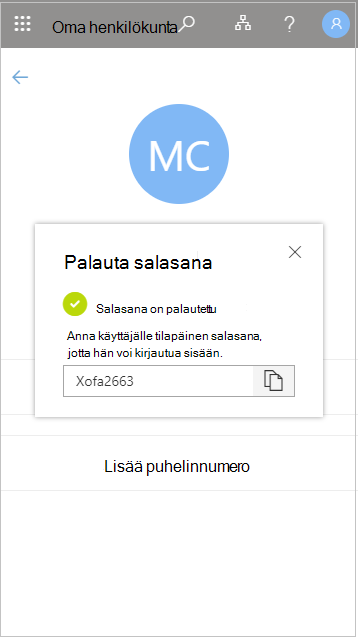
Kun olet palauttanut käyttäjän salasanan, anna käyttäjälle tilapäinen salasana. Kun käyttäjä kirjautuu sisään väliaikaisella salasanalla, hänen on muutettava sitä heti.
Puhelinnumeron lisääminen
Jos organisaatiosi on antanut sinulle luvan, voit hallita henkilökunnan jäsenten puhelinnumeroita.
-
Avaa Oma henkilökunta.
-
Avaa henkilökunnan jäsenen profiili.
-
Valitse Lisää puhelinnumero.
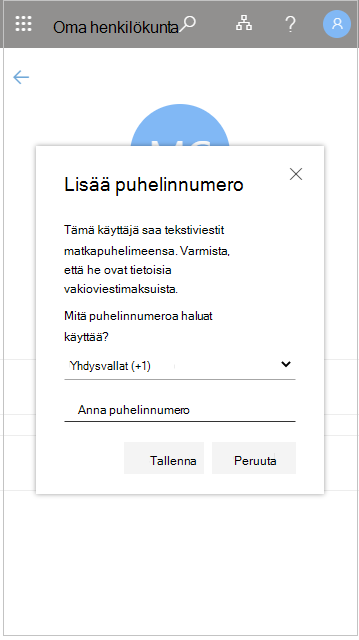
-
Lisää puhelinnumero ja valitse Tallenna.
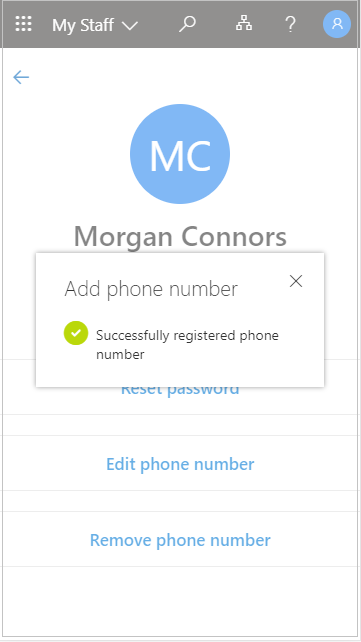
Kun olet rekisteröinyt puhelinnumeron käyttäjälle, hän voi sen avulla kirjautua tekstiviestillä, suorittaa kaksivaiheista vahvistusta tai vaihtaa salasanansa itse organisaation asetusten mukaan.
Puhelinnumeron muokkaaminen
-
Avaa Oma henkilökunta.
-
Avaa henkilökunnan jäsenen profiili.
-
Valitse Muokkaa puhelinnumeroa.
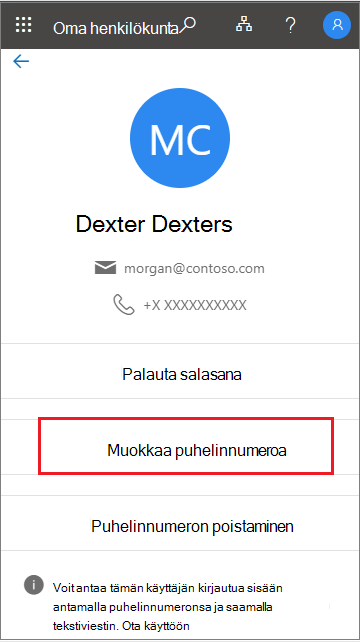
-
Anna uusi puhelinnumero ja valitse Tallenna.
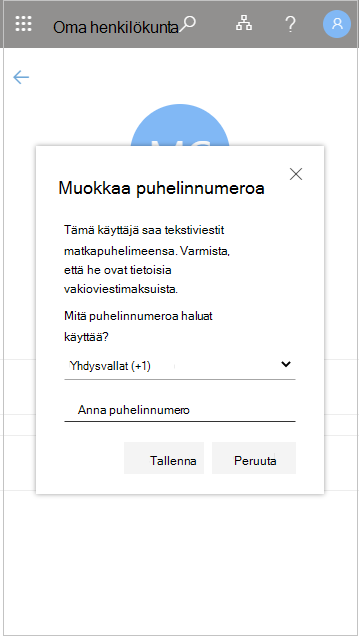
Puhelinnumeron kirjautumisen ottaminen käyttöön käyttäjälle
Jos kirjautuminen puhelinnumerolla käyttäjänimenä (SMS-kirjautuminen) on käytössä organisaatiossasi, voit lisätä tämän todennuksen olemassa olevaan käyttäjän puhelinnumeroon.
-
Avaa Oma henkilökunta.
-
Avaa henkilökunnan jäsenen profiili.
-
Jos näytön alareunassa on viesti, jossa sanotaan, että kirjautuminen puhelinnumerollasi käyttäjänimenä on käytettävissä, aloita prosessi valitsemalla Ota käyttöön. Tämä sanoma tulee näkyviin, jos käyttäjä on ottanut käyttöön sisäänkirjautumispuhelinnumeron.
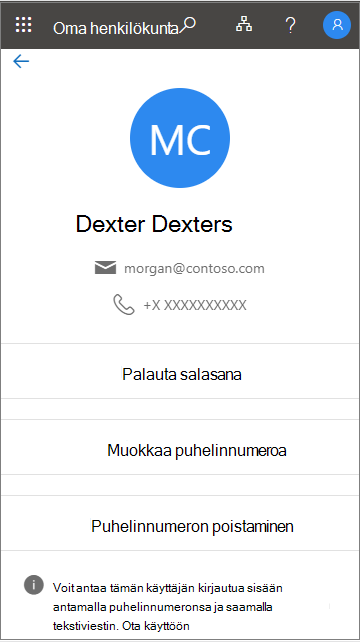
-
Kun olet valmis, valitse OK.
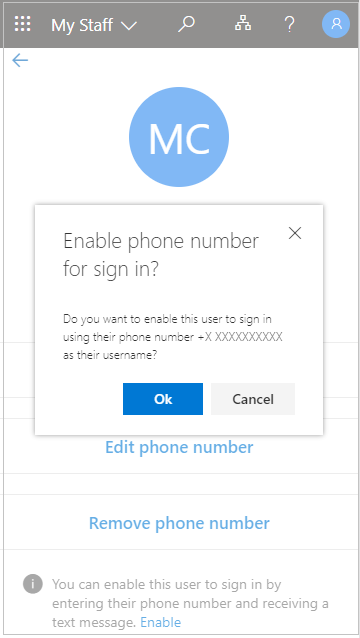
Puhelinnumeron poistaminen
-
Avaa Oma henkilökunta.
-
Avaa henkilökunnan jäsenen profiili.
-
Valitse Poista puhelinnumero.
-
Kun olet valmis, valitse Poista.